想必大家都看到过一些大V会在视频当中插入一些透明的动态图,有自己专属的动态logo,给人一种很高大上的感觉,那这是怎么做的呢?
通过上一篇文章的学习,大家再接触动态logo会轻松很多,接下来给大家讲一下透明动态图的制作及如何导入到视频中。
(目前该操作只支持电脑端,今天给大家演示用的是PS cc2019和PR cc2019)
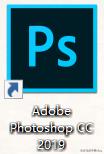
PS cc2019
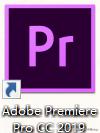
PR cc2019
首先,我们要准备好一张GIF动图(可以从百度搜索一张喜欢的下载到本地,有能力的朋友也可以自己绘制一张)
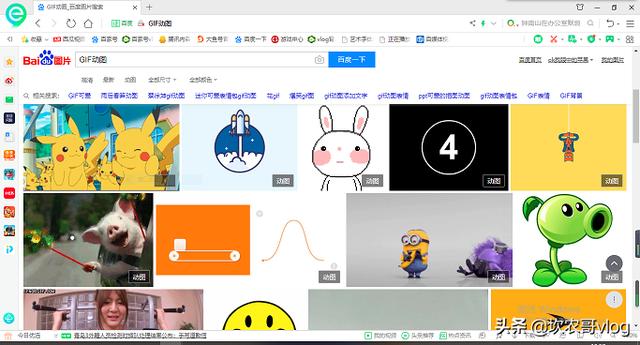
百度搜索GIF动图挑选一张自己喜欢的
和一张西瓜视频截图(可以到西瓜视频手机端任意播放一个视频,然后截取一个16:9的截图即可,也可以选择用我下边截好的这张)

这张截图是我们视频中放GIF位置的参考
1、打开PS cc2019,
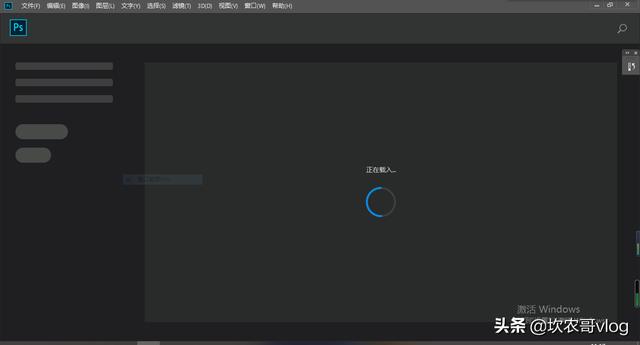
2、依次点击“文件”—“打开”,
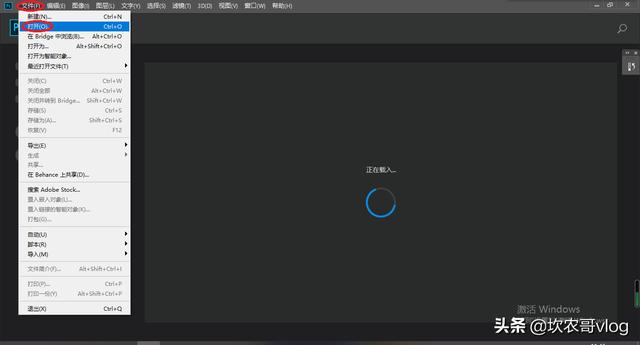
3、找到准备好的GIF和西瓜视频截图,选中它们,并点击“打开”
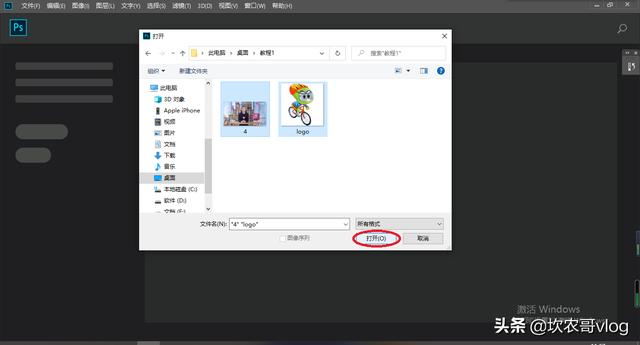
现在我们就已经打开了两个素材,如图:
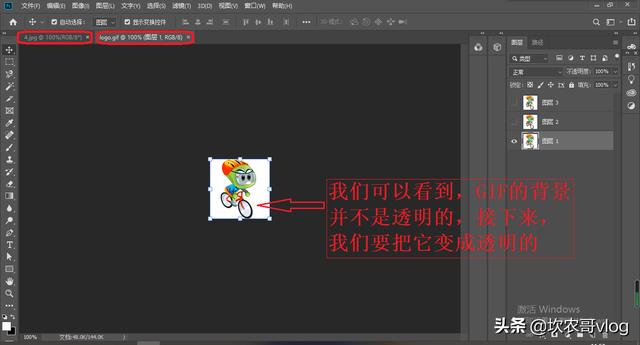
4、接下来我们对图层1进行操作
(1)选中图层1,并使图层1可见(左侧'小眼睛'处于打开状态,若未打开,点击打开即可)
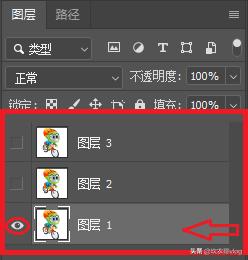
(2)选择左侧工具栏中的“魔棒工具”
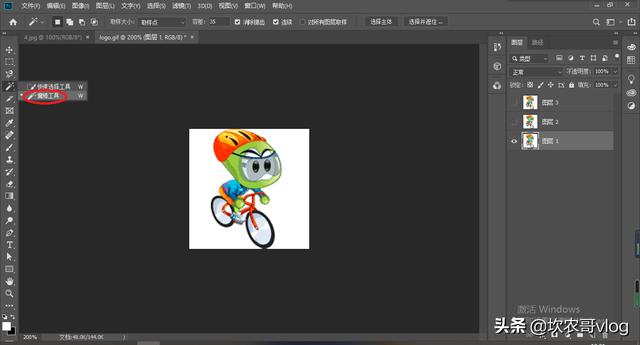
(4)选中GIF图片背景,按Backspace删除(背景),
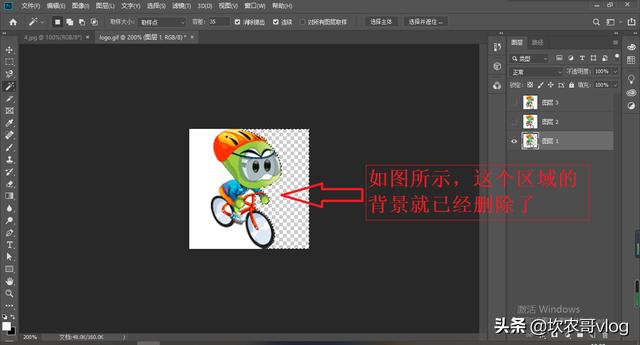
重复以上操作,直到除对象外的背景都删除完毕,如图所示
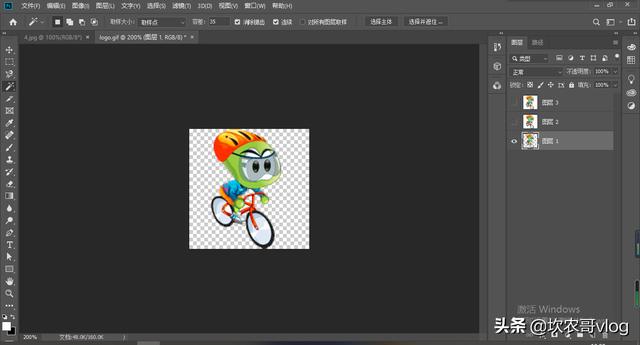
5、分别对图层2、图层3进行上面图层1的操作
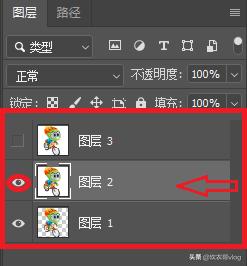
图层2操作
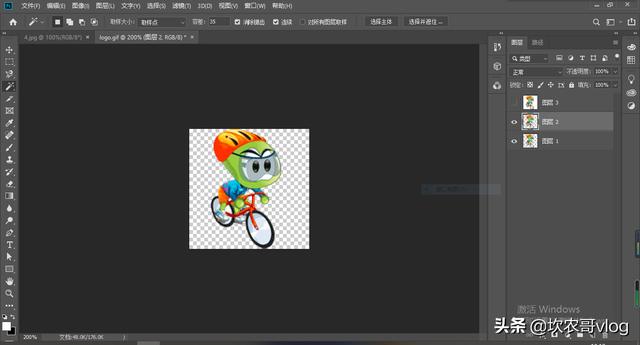
图层2操作
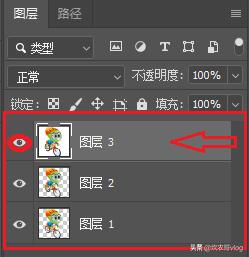
图层3操作
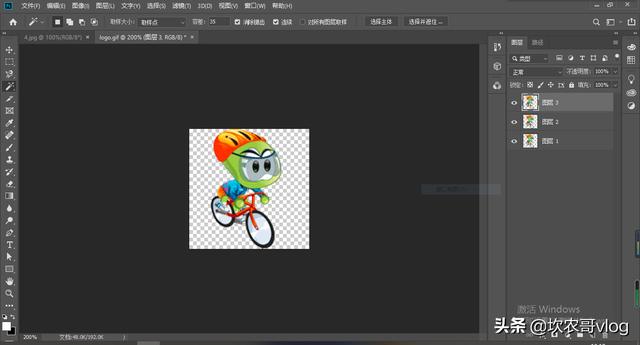
图层3操作
6、上面项目栏中点击另外一个项目
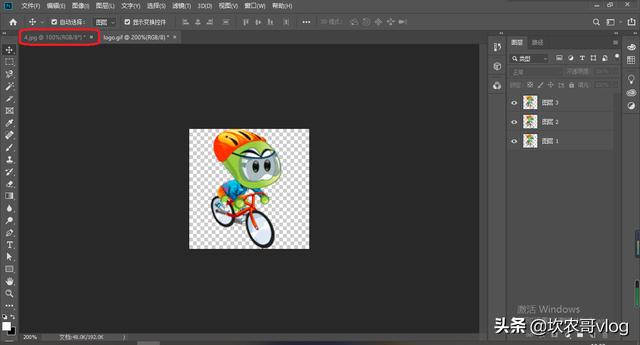
7、在16:9截图上确定一个位置(视频中GIF的位置)
(1)依次点击“视图”—“新建参考线版面...”
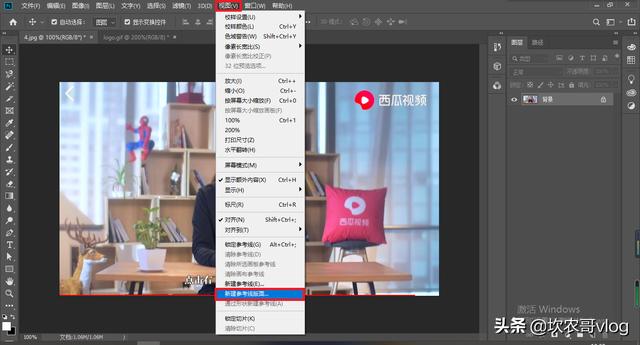
(2)选择合适的参考线列、行数,点击“确定”
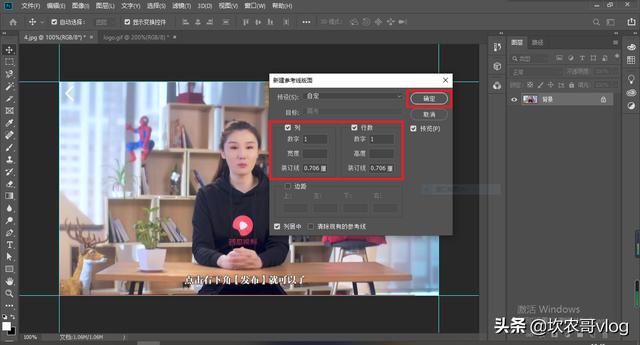
(3)选择左侧工具栏中的“移动工具”,调整参考线(我这里就调到图中位置吧)
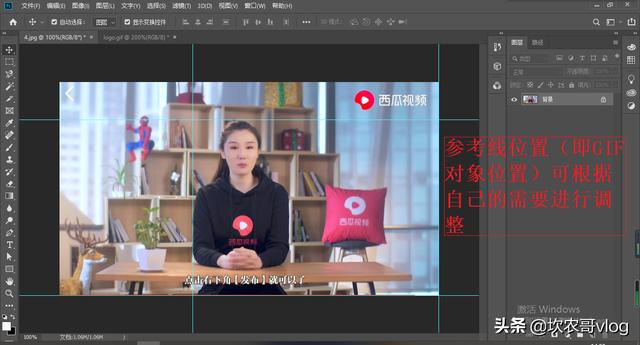
8、制作透明图片png(有多少图层就做多少张)
(1)返回GIF项目,选中图层3,并使其余图层不可见
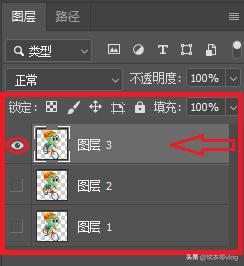
(3)选中GIF对象,按住鼠标左键,将对象拖动到另一个项目(16:9截图)中
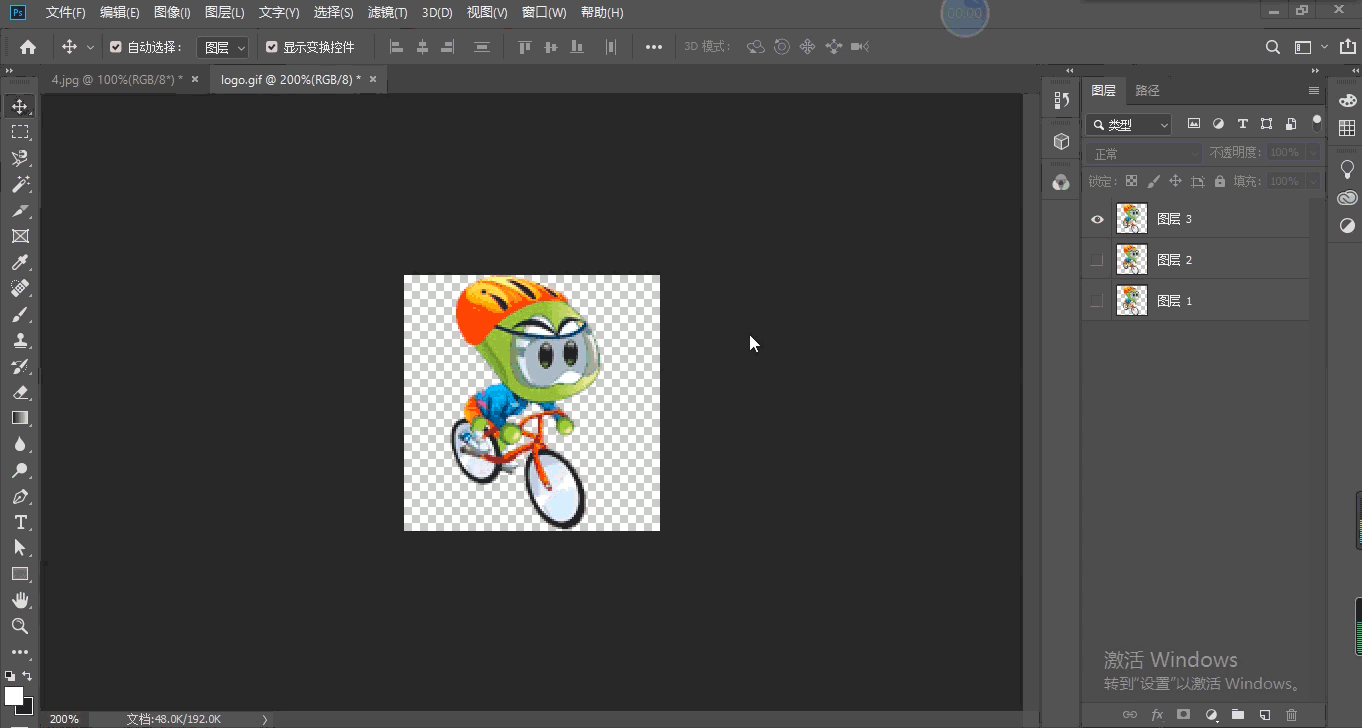
详细:
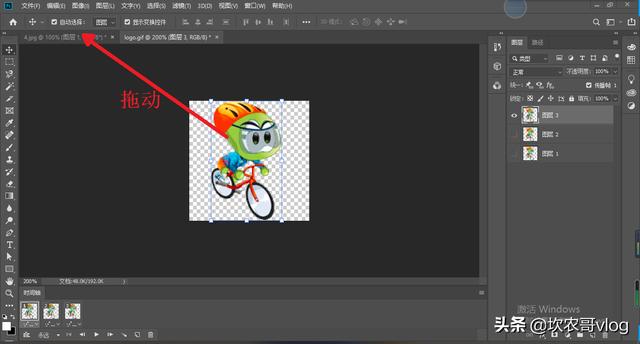
选中GIF对象,按住鼠标左键,拖动对象
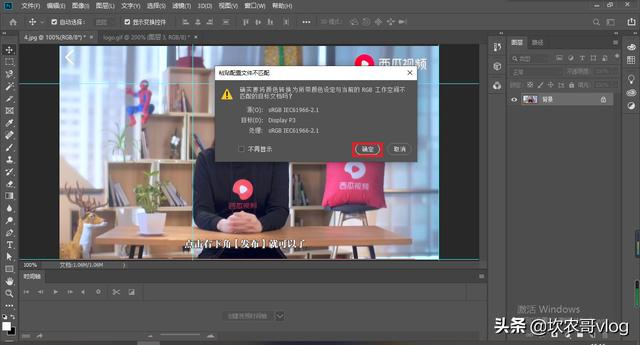
拖动到另一项目的图像上后松开鼠标,点击“确定”
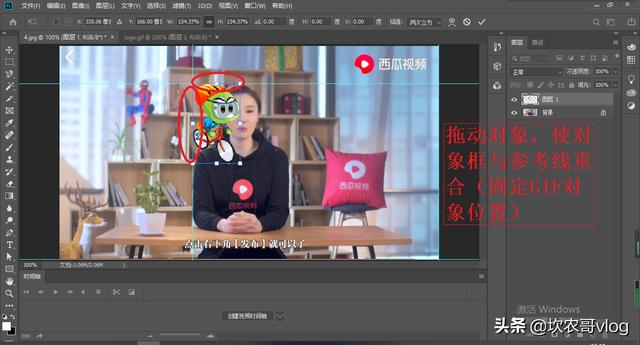
拖动对象,使对象框与参考线重合

调整对象大小后,点击“√”
(4)解锁背景图层(即点击图中的小锁)
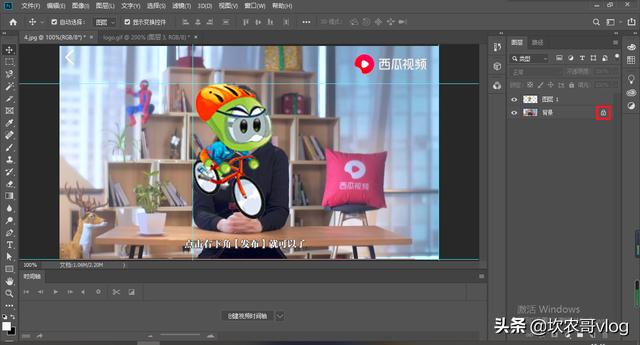
(5)选中背景图层,按Backspace删除

9、储存透明图片png
(1)依次点击“文件”—“存储为(A)...”

(2)命名—格式格式为PNG—“确定”

10、对图层2、图层1进行图层3的操作,完成后得到了3个PNG格式的图片
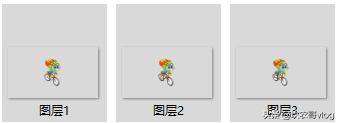
11、合成透明动图
(1)用PS打开图层1.png
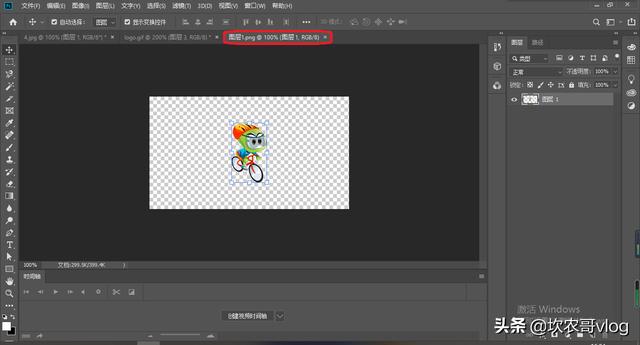
(2)点击下面视频轨道中的“创建视频时间轴”
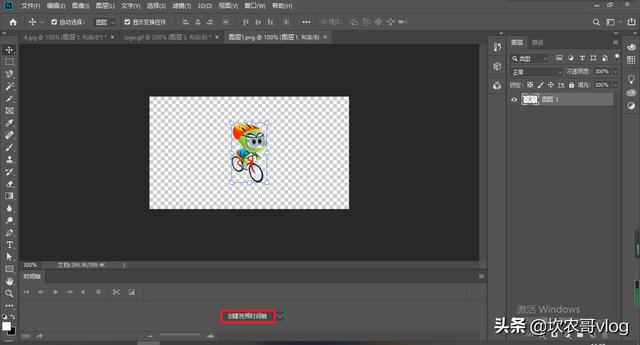
(3)点击轨道右侧的“+”
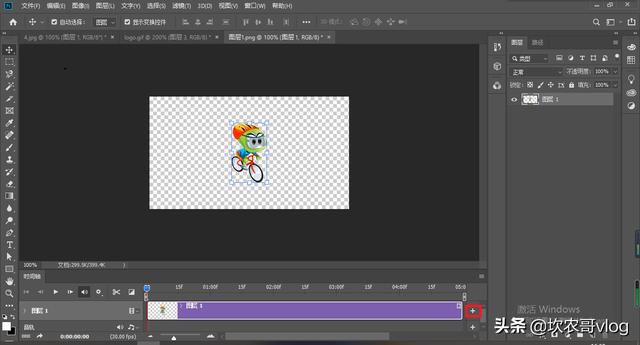
(4)选中其余的PNG图片(图层2、图层3),点击“打开”
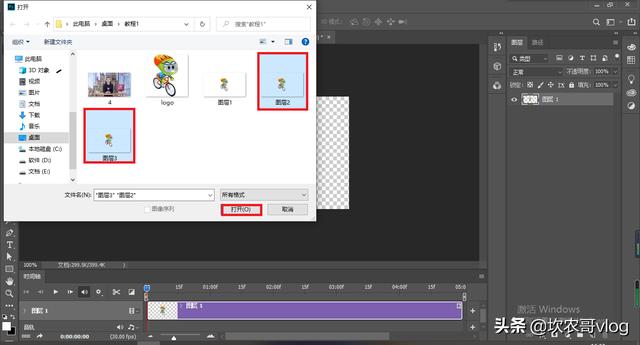
(5)调整视频组中图层的时间(自己感觉合适就行)
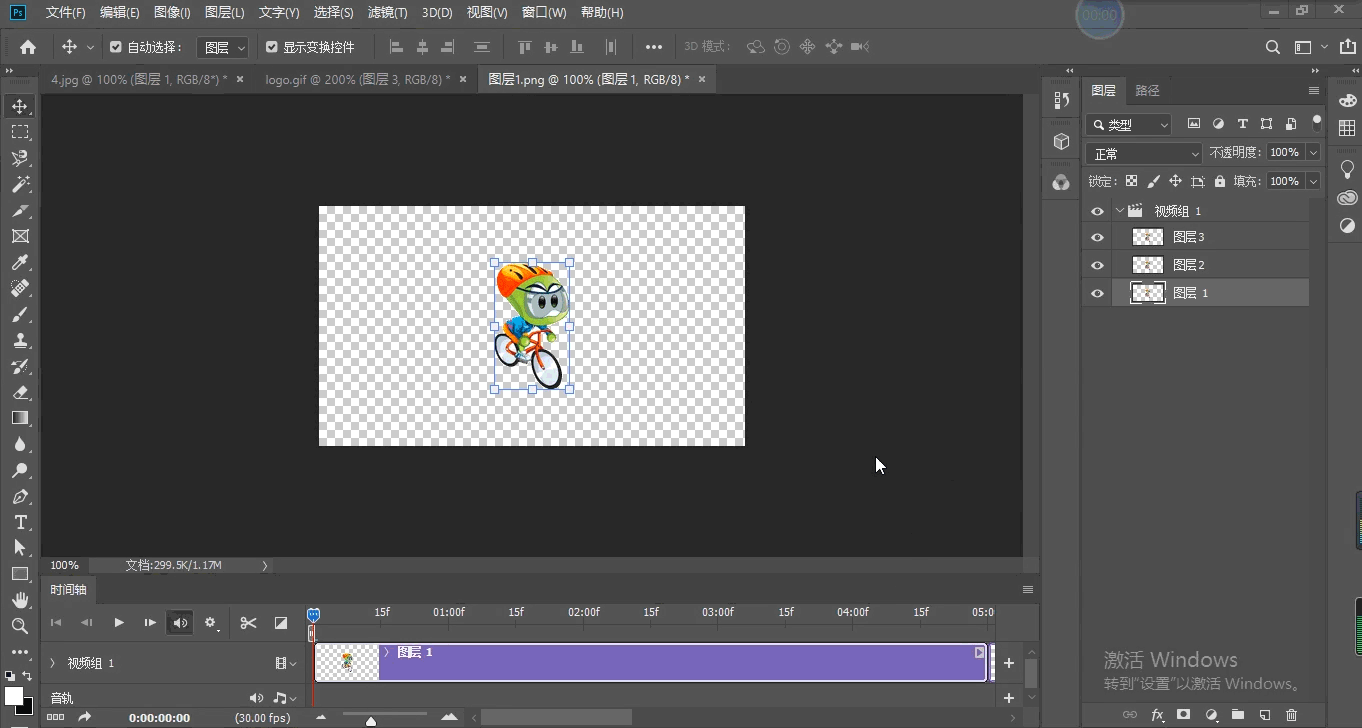
(6)储存透明动图图
“文件”—“导出”—“存储为web所用格式(旧版)...”
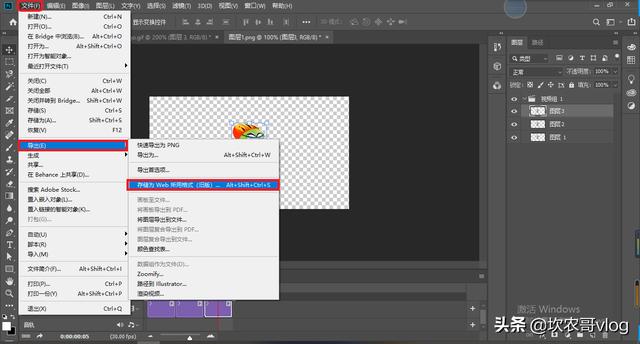
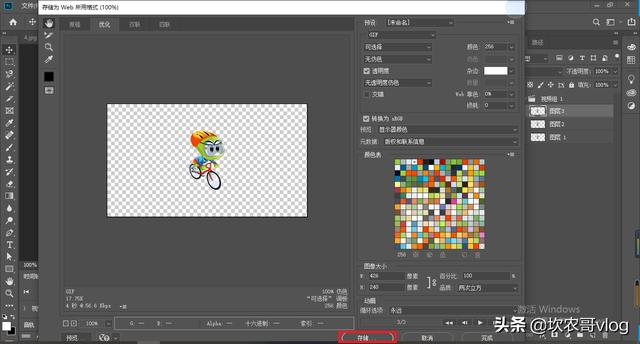
存储...
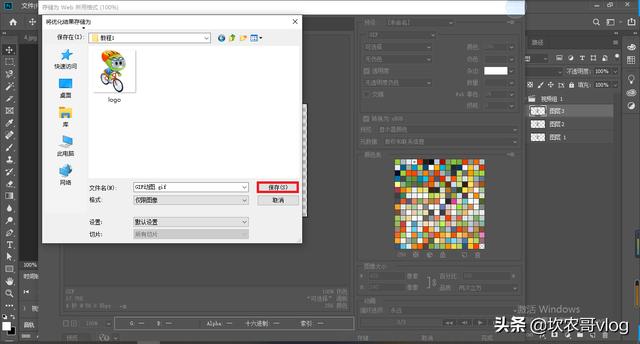
保存(S)
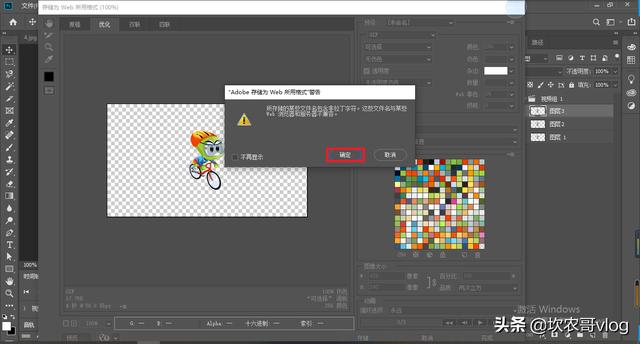
点击“确定”
这样透明动态图就做好啦
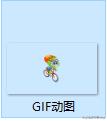
12、将透明动态图导入到视频中
(1)打开PR cc2019,依次点击“文件”—“新建”—“项目”
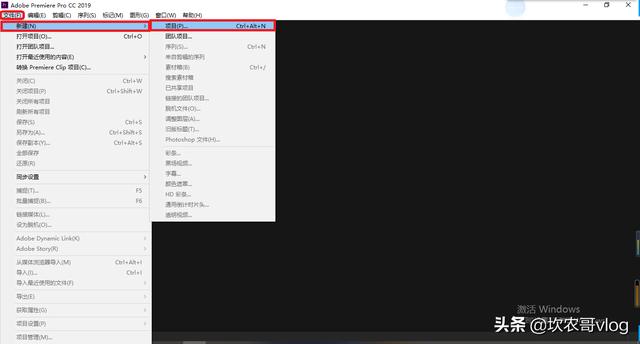
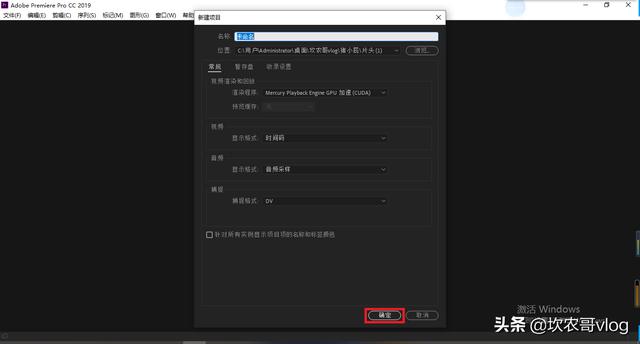
点击“确定”
(2)依次点击“文件”—“新建”—“序列”
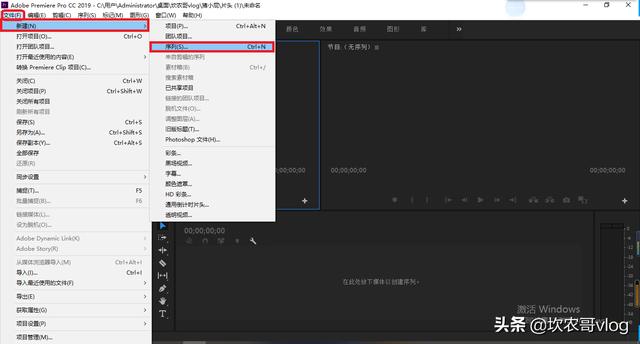
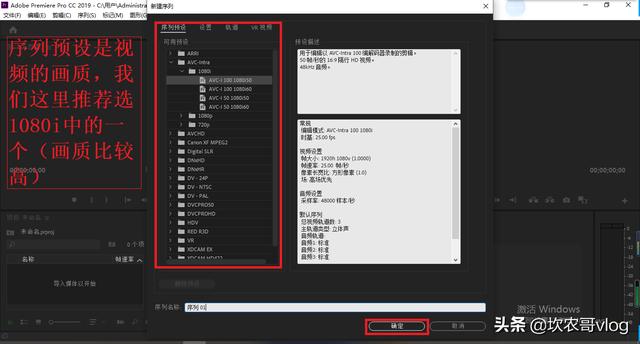
选好画质后,点击“确定”
(3)将素材导入到pr
将鼠标移动到项目工作框,单击鼠标右键,单击“导入”
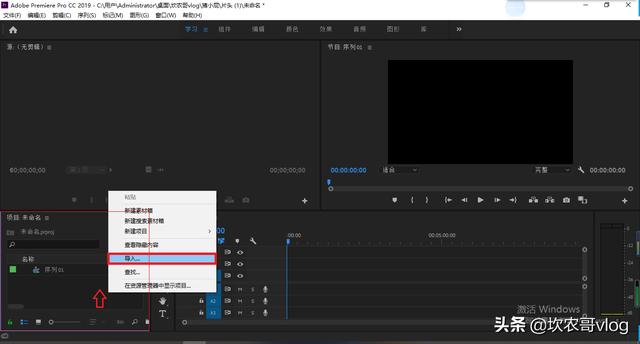
选中两个素材(底版【正常可以是视频,我这里用图片给大家演示】和GIF动图),点击“打开”
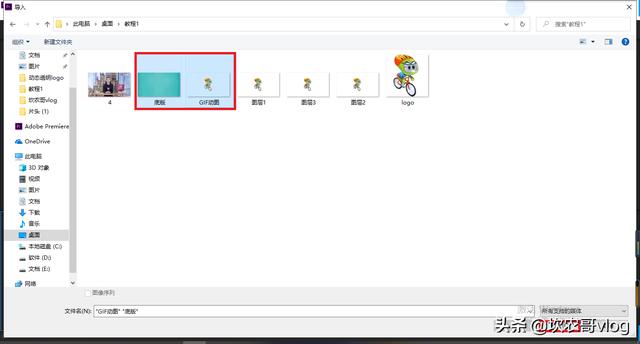
(4)将导入的素材拖动到导轨上
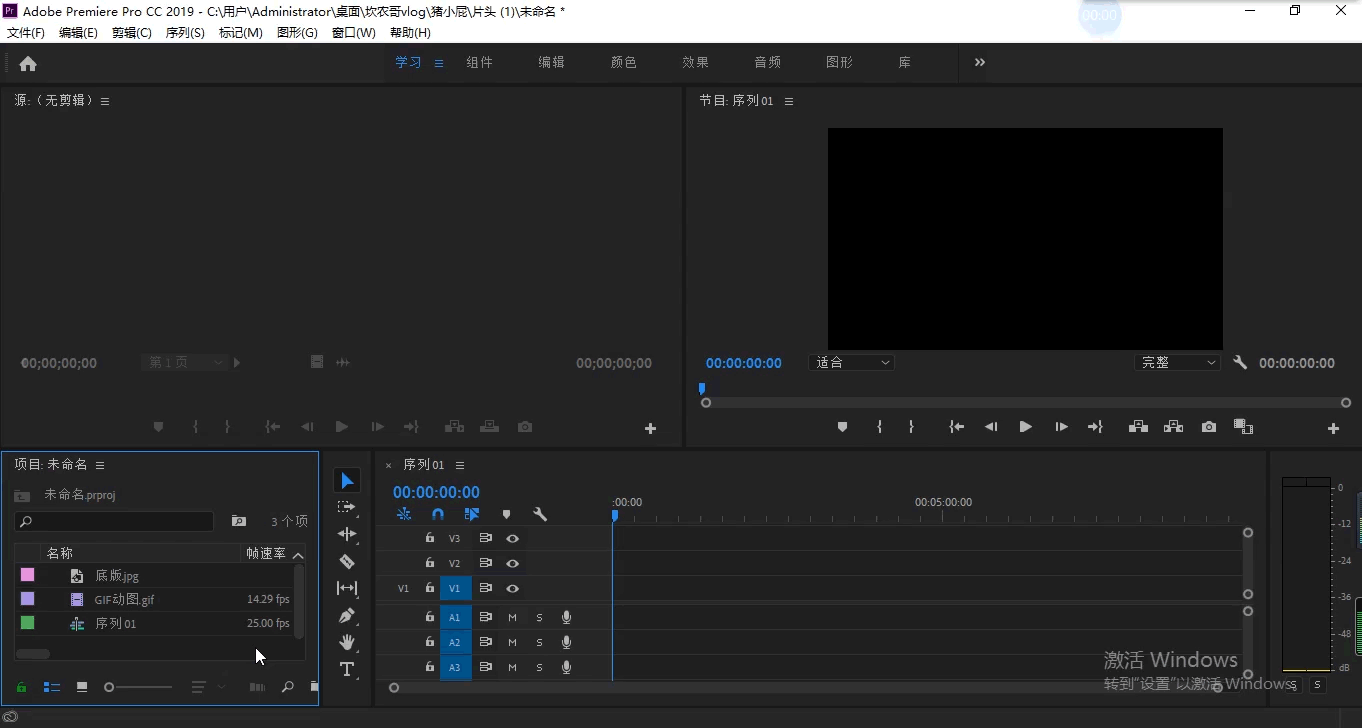
选中素材,按住左键拖动到导轨上
(5)将素材铺满屏
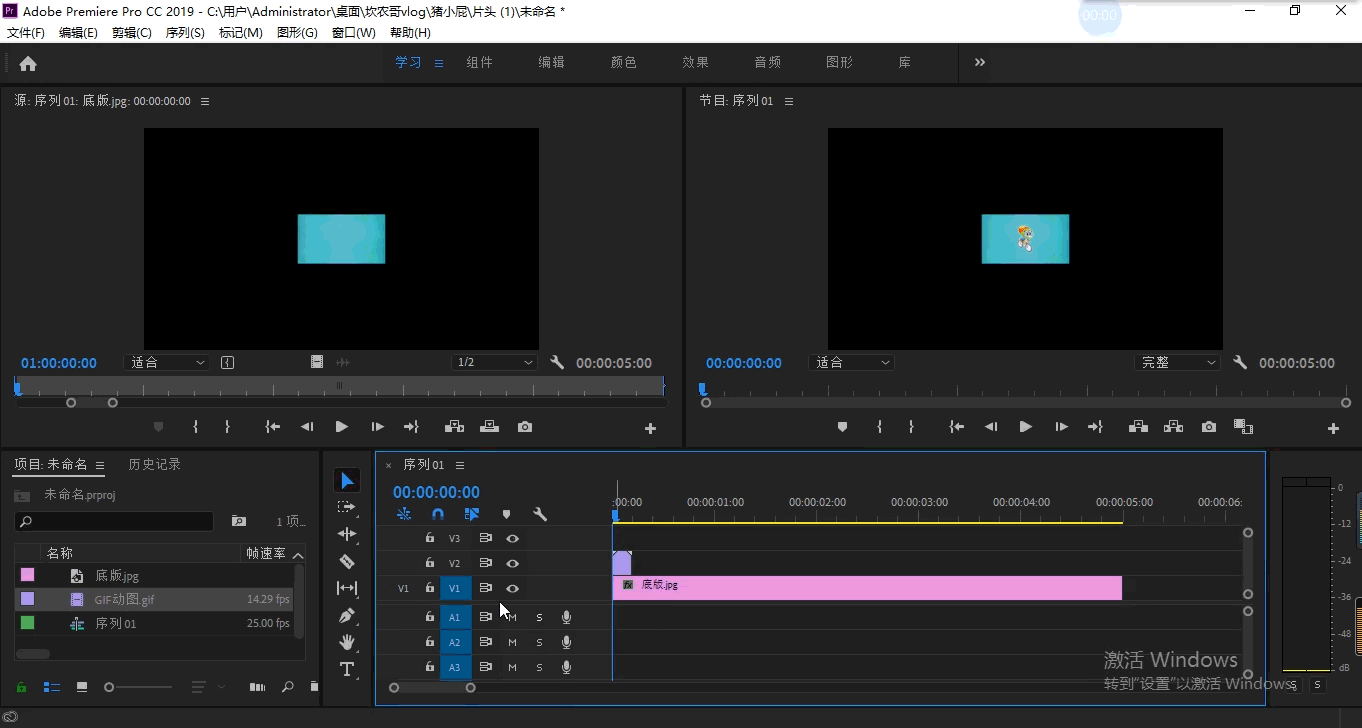
锁定V1轨道,选中V2轨道上的素材,双击节目工作框,把素材拉大铺满屏;同样的,锁定V2导轨,对V1导轨进行操
(6)复制V2导轨上的GIF,使其与V2导轨对齐
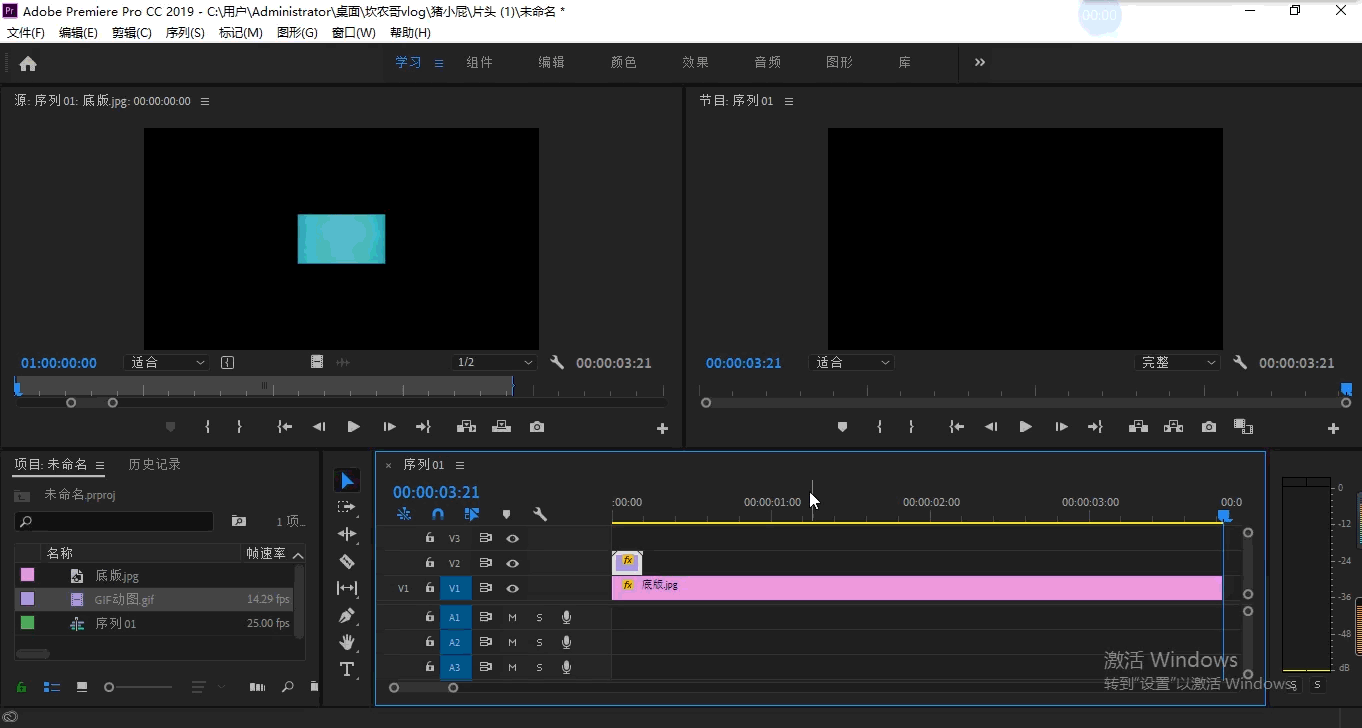
选中素材,按住AIt键往右拖动对齐(可以实现复制)
现在我们就完成了透明动态图的导入了,一起看一下效果吧
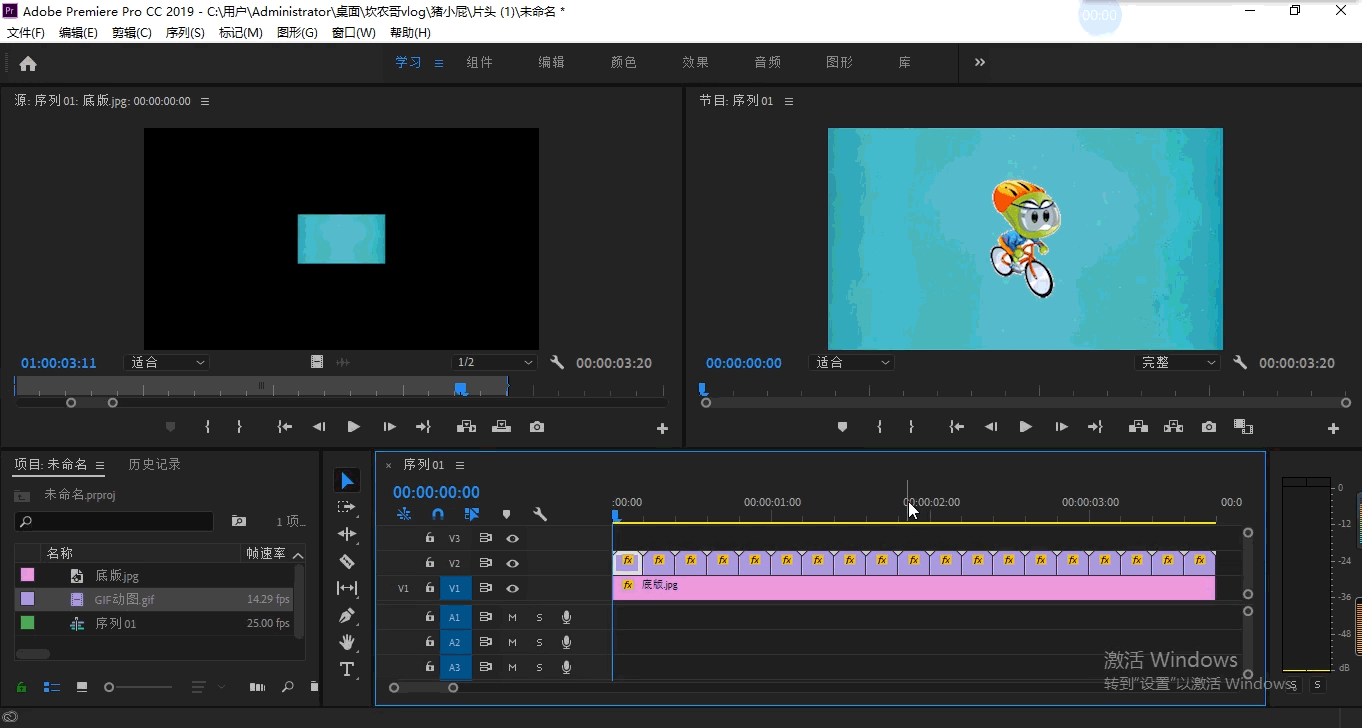
复杂透明动图与该类简单动图的制作方法一样,建议新手从简单的动图开始学习,下面我就把这次演示的素材发给大家,大家也可以用这个素材进行练习。这期分享就到这里了,教程制作不易,朋友们多点点赞,分享收藏加关注噢!谢谢大家的支持!























 4523
4523

 被折叠的 条评论
为什么被折叠?
被折叠的 条评论
为什么被折叠?








